Cuando nuestros proveedores de ISP Tech Guy instala nuestro enrutador, simplemente disfrutamos usando nuestra conexión a Internet sin pensar que hay algo más que nuestro enrutador puede ofrecer. Sin embargo, nuestro enrutador inalámbrico tiene muchas opciones relacionadas con la seguridad de la red , los controles de los padres, la creación de redes de invitados, el reenvío de puertos y muchas más.
Si está utilizando un enrutador binatone y desea acceder a su configuración, debe saber primero cómo iniciar sesión en su enrutador . Es un proceso simple de 5 pasos que cualquiera puede hacer. Todo lo que tiene que hacer es seguir los pasos presentados a continuación.
Sin embargo, antes de iniciar sesión en su enrutador, hay algunas cosas que debe cuidar. ¡Vamos a empezar!

Que necesitas
Las siguientes cosas son esenciales para cada intento de acceder a la configuración del enrutador.
1. Necesitará un dispositivo como una computadora, un teléfono inteligente o tableta.
2. Deberá conectar ese dispositivo a su red utilizando la contraseña inalámbrica o directamente al enrutador con un cable Ethernet
3. Deberá tener los detalles de inicio de sesión de administrador binatone listos. Estas son la dirección IP predeterminada de los enrutadores y el nombre de usuario y la contraseña del administrador.
Cuando confirma que ha hecho estos, puede continuar. Todo el proceso de inicio de sesión no dura mucho y, con suerte , accederá rápidamente al tablero de administración .
Detalles de inicio de sesión predeterminados del enrutador binatone
Estos son los detalles predeterminados de inicio de sesión de binatone, pero también le recomendamos que revise la etiqueta en el enrutador que tiene estos detalles impresos.
Dirección IP predeterminada: 192.168.1.1 o 192.168.11.1
Nombre de usuario predeterminado: admin
Contraseña predeterminada: administrador
¿Cómo iniciar sesión en el enrutador binatone?
Siga estos pasos para acceder al tablero de administrador de Binatone y comience a configurar su enrutador .
Paso 1: verifique si su dispositivo está conectado
Sabemos que ya hemos mencionado esto, pero debido a que es realmente importante, tenemos que señalar eso nuevamente. Sin una conexión a la red, no podrá continuar. La cuestión es que solo los dispositivos que están conectados a la red donde está su enrutador binatone puede acceder a su configuración. Dispositivos que no están conectados, no se pueden usar para eso.
Por lo tanto, verifique si el dispositivo está conectado y, si no lo está, conéctelo a la red . Después de eso, puedes continuar.
Paso 2 - Abra Google Chrome o cualquier otro navegador
El siguiente paso es abrir el navegador que ya ha instalado en su dispositivo. No tienes que pensar demasiado. Puede usar cualquier navegador que ya tenga y hará el trabajo bien. Sin embargo, es importante tener una versión actualizada del navegador.
Paso 3: ingrese la IP binatone en la barra de direcciones
Su enrutador binatone utiliza una de estas direcciones IP 192.168.1.1 o 192.168.11.1.
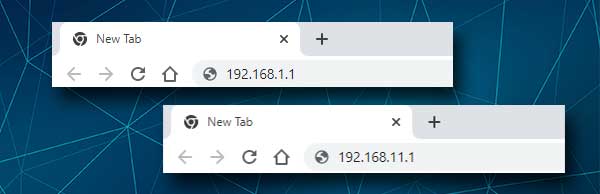
Escriba uno de estos IP en la barra de URL de los navegadores y cuando presione Entrar o vaya, se le debe pedir que ingrese los detalles de inicio de sesión del administrador. Si la primera IP no activa la página de inicio de sesión del enrutador, intente el segundo o encuentre la dirección IP del enrutador usted mismo. Tenemos esta guía en nuestro sitio web que le mostrará cómo encontrar la IP del enrutador en diferentes dispositivos y sistemas operativos .
Paso 4 - Ingrese los detalles de inicio de sesión de administrador de binatone
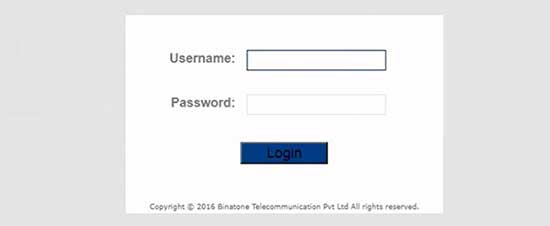
Ahora se le debe pedir que ingrese el nombre de usuario y la contraseña de inicio de sesión de Binatone Admin. A Hemos mencionado que el nombre de usuario es administrador , y la contraseña también es administrador . Escribalos en los campos requeridos y haga clic en el botón de inicio de sesión a continuación.
Si estos detalles de inicio de sesión son correctos, se lo llevará al tablero de administrador de enrutadores. Además, si sabe que los detalles de inicio de sesión de su enrutador son diferentes, úselos en lugar de los que se dan aquí.
Paso 5: verifique y administre la configuración del enrutador binatone ahora
En este momento, tiene acceso completo sobre la configuración de su enrutador binatone. El tablero de administración de enrutadores tiene todas las configuraciones organizadas de manera que el usuario no tenga que buscar demasiado para la configuración que él o ella quiere cambiar. Sin embargo, si no está demasiado familiarizado con lo que está haciendo, se recomienda hacer una copia de seguridad de la configuración del enrutador y luego continuar.
Consulte el manual del enrutador sobre cómo hacerlo correctamente y sobre cualquier otro cambio que desee hacer.
Una de las razones más comunes por las cuales la gente quiere iniciar sesión en su enrutador es hacer que su red inalámbrica sea más personal y bien protegida. El nombre de la red debe ser fácilmente reconocible y la contraseña inalámbrica lo suficientemente fuerte. Así es como puede encontrar estas configuraciones en su enrutador Beetel.
¿Cómo cambiar el binatone ssid (nombre de la red) y la contraseña wifi?

1. Inicie sesión en su enrutador binatone.
2. Haga clic en la configuración de la interfaz en la parte superior y luego en la inalámbrica .
3. Desplácese hacia abajo a la configuración de múltiples SSID y en el campo SSID ingrese el nombre de red deseado.
4. En el tipo de autenticación , seleccione WPA-PSK/WPA2-PSK.
5. Ahora en la sección WPA-PSK/WPA2-PSK, seleccione TKIP/AES como cifrado.
6. Borre la vieja contraseña inalámbrica del campo de la tecla previa al intercambio e ingrese la nueva.
7. Desplácese hacia abajo hasta el botón Guardar y haga clic en él para confirmar que los cambios.
Ahora puede usar la nueva contraseña inalámbrica para conectar sus dispositivos al nuevo nombre de red. Si no ha cambiado el nombre de la red, pero solo ha cambiado la contraseña, es posible que el dispositivo intente conectarse automáticamente usando la contraseña anterior. En ese caso, debe olvidar la vieja contraseña inalámbrica en su dispositivo y luego volver a intentarlo.
Lectura recomendada:
- ¿Cómo solucionar problemas de desconexión de Wi-Fi USB? (Una guía procesable)
- ¿Cuál es el ssid de mi enrutador? (Encontrar su red y contraseña de red Wi-Fi)
- ¿Qué es 2.4 GHz Wi-Fi? (¿Cuándo debería usar Wi-Fi de 2.4 GHz?)
Ultimas palabras
Como puede ver, los pasos de inicio de sesión del enrutador binatone son fáciles de seguir y debe tener acceso a la configuración del enrutador en muy poco tiempo. Personalizar su red inalámbrica también es simple y recomendamos cambiar la contraseña WiFi cada pocos meses. Es por eso que, después de acceder a la configuración de su enrutador con éxito, debe escribir los detalles de inicio de sesión y guardarlos para la próxima vez.
Sin embargo, si cambia el nombre de usuario y la contraseña predeterminados y olvida los detalles de inicio de sesión de administrador personalizados más adelante, no hay nada de qué preocuparse. Podrá iniciar sesión nuevamente utilizando el nombre de usuario y la contraseña predeterminados después de restablecer el enrutador a la configuración predeterminada de fábrica . Sin embargo, lo malo es que en ese caso tendrá que configurar su enrutador desde cero porque todas las configuraciones personalizadas se borrarán después del reinicio de la fábrica.
